如何安裝Magento 2?我們推薦使用Composer進行安裝Magento 2 。Composer 是 Magento 2 中的一個關係管理工具,可以簡化流程。透過 Composer 安裝 Magento 2 提供了更簡化、更輕鬆的體驗,特別是命令行界面 (CLI) 在 Magento 2.4 及以後的版本中發揮著重要作用。
請參考以下使用 Composer 安裝 Magento 2 的好處和安裝步驟。
透過 Composer 安裝 Magento 2 的優點
使用 Composer 安裝 Magento 2 有助於管理其組件和依賴項,具有多種優勢,例如:
- 1). 重用第三方庫,而不將它們與 Magento 2 源代碼捆綁在一起。
- 2). 使用基於組件的架構和強大的依賴管理來降低Magento 擴展的複雜性和兼容性問題。
- 3). 遵守 PHP-FIG(框架互操作性組)標準。
- 4). 使用其他組件重新打包 Magento 2 代碼。
- 5). 在生產環境中使用 Magento 2。
如果你想知道如何使用 Composer 輕鬆安裝 Magento 2,請按照這個關於使用 Composer 安裝 Magento 2 的簡單分步指南進行操作。運行 Magento 2 網上商店的要求
在我們進入使用 Composer 安裝 Magento 2 的部分之前,請檢查以下內容:
完成 Magento 2 的所有先決條件。
獲取Magento Composer 存儲庫的身份驗證密鑰。
服務器要求。
如何透過 Composer 安裝 Magento 2
安裝 Magento 可能既複雜又耗時,但 Composer 可以簡化該過程。也就是說,我們現在將介紹使用 Composer 成功安裝 Magento 的關鍵細節。
第 1 步:使用命令行或下載鏈接安裝 Magento Composer
Composer 是一種流行的 PHP 依賴關係管理器,可簡化 PHP 應用程序包的安裝和管理。可以使用命令行或下載鏈接安裝它。
操作步驟如下:
1.使用命令行安裝Composer:
a) 透過在終端中運行以下命令來下載 Composer 安裝文件:
$curl -sS https://getcomposer.org/installer | PHP
b) 這將下載 Composer 安裝文件並將其保存為當前目錄中的composer.phar。
c) 將composer.phar 文件移動到$PATH 變量中的目錄。你可以使用以下命令將其移動到/usr/local/bin/:
$ sudo mv composer.phar /usr/local/bin/composer
d) 透過運行以下命令驗證 Composer 是否已安裝:
$ composer –version
2. 使用下載鏈接安裝 Composer:
a) 訪問 Composer 官方網站 ( https://getcomposer.org/download/ ) 並下載適合你操作系統的 Composer 安裝文件。
b) 下載完成後,將下載的文件移動到 $PATH 變量中的目錄中。例如,如果你使用的是 macOS,則可以將文件移動到 /usr/local/bin/。
c) 透過運行以下命令將文件重命名為 Composer(不帶 .phar 擴展名):
$ mv composer.phar composer
d) 透過運行以下命令驗證 Composer 是否已安裝:
$ composer –version
已使用命令行或下載鏈接成功安裝了 Composer。現在你可以使用 Composer 來管理 PHP 應用程序的關係。
第 2 步:以文件系統所有者身份登錄
1.在安裝Magento 2之前,你需要訪問要安裝它的目錄,例如public_html或var/www/html/magento2。如果你登錄到 Magento 服務器,請確保服務器目錄的文件系統所有者是具有 Magento 文件系統寫入權限的用戶。
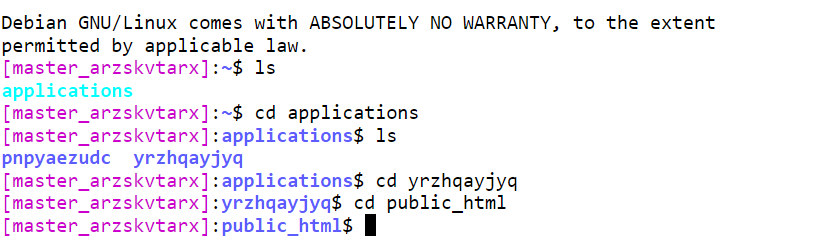
2. 將
export PATH=$PATH:/var/www/html/magento2/bin
或者,你可以透過以下方式運行命令:
cd <magento_root>/bin and run them as ./magento <command name>
<magento_root>/bin/magento <command name>
<magento_root> is a subdirectory of your web server docroot.
注意:請按照進一步說明下載 Magento Meta包。
第 3 步:下載 Magento
你可以直接從其官方網站下載Magento 2版本。
或者
使用 Composer 運行命令來下載特定的 Magento 2 版本。
Command:
composer create-project --repository-url=https://repo.magento.com/
magento/project-community-edition <install-directory-name>
Adobe Commerce (Enterprise) :
composer create-project --repository-url=https://repo.magento.com/
magento/project-enterprise-edition:2.4.6在magento安裝中,你可以使用上述命令指定Magento的特定版本(2.0、2.1、2.2.1、2.2.2、2.2.3、2.2.4、2.2.5、2.2.6、2.3、2.4)。
注意:要在當前目錄(例如 public_html)中使用 Composer 安裝 Magento 2,請不要忘記在末尾添加 (.) 點。
在此過程中,在下載 Magento 之前,系統會要求你輸入你的 repo.magento.com 用戶名和密碼。對於 repo.magento.com 用戶名和密碼,請登錄Magento Marketplace並從右上角選擇“My Account”。
現在單擊訪問密鑰並生成新的安全密鑰。
- Public Key: Is your username
- Private Key: Is your password
輸入你的 repo.magento.com 用戶名和密碼後,它會要求提供商店憑據。輸入“Yes”。
然後 Magento 2 現在將開始在你的服務器上下載。

第 4 步:設置安裝 Magento 2.4 的權限
要安裝 Magento 2,你現在需要為 Magento 2 網上商店設置適當的權限。Magento 有一組我們必須應用的推薦權限。
a) 所有者必須擁有文件的完全訪問權限。
b) Web 服務器必須對 var、app/etc 和 pub 目錄具有寫權限。
c) bin/magento的執行權限。
此階段需要執行某些權限命令:
Command:
find . -type f -exec chmod 644 {} \;
find . -type d -exec chmod 755 {} \;
chmod -Rf 777 var
chmod -Rf 777 pub/static
chmod -Rf 777 pub/media
chmod 777 ./app/etc
chmod 644 ./app/etc/*.xml
chmod -Rf 775 bin
第 5 步:為 Magento 安裝創建數據庫
使用 MySQL/MariaDB 創建一個空數據庫
Command:
echo "CREATE DATABASE magento2" | mysql -u[mysqluser] -p
第 6 步:安裝 Magento 2.4
現在,需要執行安裝Magento命令
php bin/magento setup:install --base-url="http://phpstack-739336-2511019.cloudwaysapps.com/"
--db-host="167.99.205.158"
--db-name="magento2"
--db-user="yrzhqayjyq"
--db-password="VA2r8RdxAe"
--admin-firstname="Admin"
--admin-lastname="Admin"
--admin-email="abdul.rehman@cloudways.com"
--admin-user="admin"
--admin-password="Testing123%567"
--use-rewrites="1"
--backend-frontname="admin"
--db-prefix=mage_
上面的命令確保base-url(“http://yoururl/cloudways.com”)是你的應用程序url,db-host是服務器的主機名或IP地址,db-name是數據庫的名稱,db- user 是數據庫的用戶名,db-password 是數據庫的密碼。你可以自定義管理員的名字、姓氏和其他參數。
注意:該命令使用虛擬數據執行。你需要根據你的申請信息填寫此信息。

目前你已經使用 Composer 成功安裝了 Magento 2。讓我們開始配置。
現在,你只需運行準備情況檢查並啟動你的 Magento 網上商店即可。

讓我們看看新的 Magento 2 應用程序
使用 Composer 在 Cloudways 服務器上成功安裝 Magento 2 後,你的 Magento 2 前端和後端應如下所示。
前端
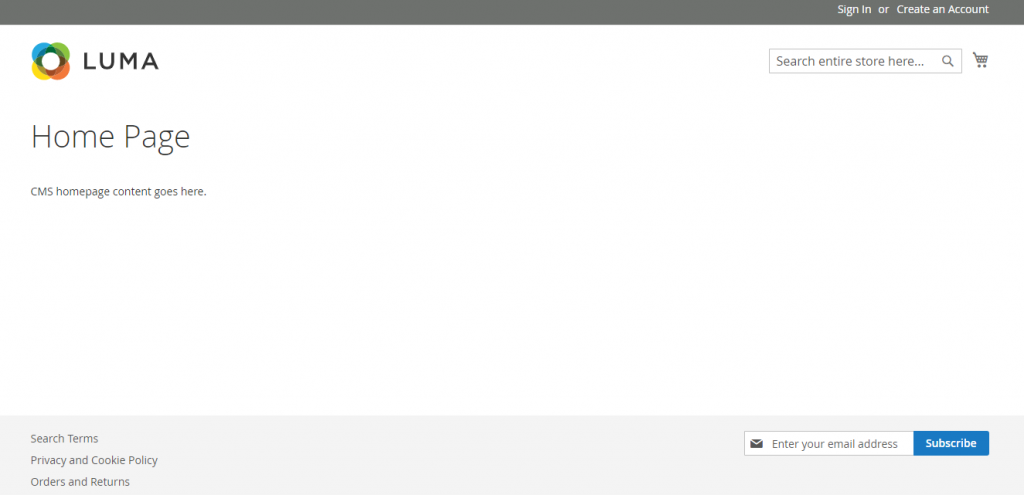
後端
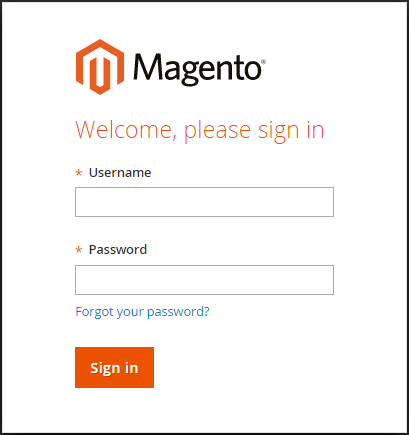
注意:如果你使用 Composer 安裝 Magento 2 並希望在其上配置 Varnish,請按照我們的如何使用 Varnish 設置 Magento 2 教程進行操作。
使用 Composer 安裝 Magento 2 – 故障排除提示
有時,安裝過程中事情不會按計劃進行。以下是你在安裝過程中可能遇到的一些常見問題以及一些可能的解決方案:
1. “致命錯誤:允許的內存大小已耗盡”消息:
當 PHP 內存限制設置得太低時,可能會出現此錯誤。你可以嘗試透過添加以下行來增加 php.ini 文件中的內存限制:
memory_limit = 2G
如果這不起作用,你還可以嘗試在終端中運行以下命令:
php -d memory_limit=-1 /usr/local/bin/composer install
2.“未找到‘Locale’類”消息:
當未安裝“intl”包的 PHP 擴展時,可能會出現此錯誤。你可以透過在終端中運行以下命令來安裝“intl”包:
sudo apt-get install php-intl
3. “你的系統中缺少請求的 PHP 擴展 ext-iconv *”消息:
當未安裝“iconv”包的 PHP 擴展時,可能會出現此錯誤。你可以透過在終端中運行以下命令來安裝“iconv”包:
sudo apt-get install php-iconv
4. “你的系統中缺少請求的 PHP 擴展 ext-mbstring *”消息:
當未安裝“mbstring”包的 PHP 擴展時,可能會出現此錯誤。你可以透過在終端中運行以下命令來安裝“mbstring”包:
sudo apt-get install php-mbstring
5. “無法打開輸入文件:composer.phar”消息:
當“composer.phar”文件未位於正確的目錄中時,可能會出現此錯誤。確保你正在從“composer.phar”文件所在的目錄運行命令。如果該文件不在該目錄中,你可以從 Composer 網站下載該文件並將其移至正確的目錄。
恭喜你使用 Composer 成功安裝 Magento 2!透過這種高效、安全且易於更新的安裝方法,你將在構建在線商店方面取得良好的開端。現在你已經設置了 Magento 2 網上商店,你可以開始對其進行自定義並添加產品以擴展你的網上業務。


Login and Registration Form